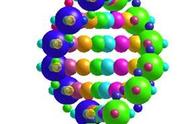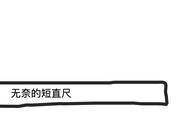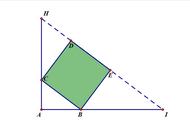第2步:将正五边形生成自定义工具。
(1) 选择“编辑”菜单的“选择所有”命令。
(2) 选择“自定义工具”,在弹出的菜单中选择“创建新工具”命令,打开“创建新工具”对话框,把工具名称改为“正五边形”,单击“确定”。
第3步:合并“正五边形”与“正多边形工具”。
选择“自定义工具”,在弹出的菜单中选择“工具选项”,打开“文档选项”对话框,单击“复制工具”,选择“正多边形工具”目录下的“正方形”,如图2-62所示,则“正方形”工具被复制;同理,复制“正三角形”工具,单击“确定”,在工具列表中,可以看见,正五边形工具下面增加了正方形、正三角形工具,如图2-63所示。

第4步:保存文件。
文件存盘为“正多边形工具”,将“C:\Program Files\Sketchpad\Tool Folder\正多边形工具”覆盖。
【提示】
(1) 关闭几何画板。当再次启动几何画板时,在“自定义工具”中看到“正多边形工具”目录下有正五形、正方形、正三角形工具了,如图2-64所示。

(2) 在图2-64中,“正多边形工具”目录下的三个工具出现的形式从上到下依次是:正五形、正方形、正三角形,这个顺序是可以调整的,操作方法如下:
打开 “正多边形工具”文件,选择“自定义工具”,在弹出的菜单中选择“工具选项”,打开“文档选项”对话框,把鼠标移到工具列表栏,如图2-63所示的位置,鼠标处于→状态,按下鼠标左键拖动“正三角形”到“正五边形”的上方;同样可以调整其它工具的位置;保存文件。
当再次启动几何画板时可以看到工具目录中工具位置发生了变化,如图2-65所示。
(3) 在图2-63中,在工具名下方的文本框内还可以对工具名称作修改。还可以删除工具箱中的工具,只要选中要删除的工具,单击“删除工具”,单击“确定”。
(4) 本例的操作方法提示我们,可以把其它的几何画板文件“*.gsp”转化为自定义工具,也可以把同类的工具合并到一个工具箱中。例如:
第1步:打开文件“例2-6”、“例2-7”、“例2-8”,分别将它们生成“自定义工具”,工具名称分别为:椭圆、椭圆弧、双曲线。
第2步:选择“自定义工具”,在弹出的菜单中选择“工具选项”,打开“文档选项”对话框,单击“复制工具”按扭,选择“例2-7”目录下的“椭圆弧”,如图2-66所示,则“椭圆弧”工具被复制;同理,复制“例2-6”目录下的“椭圆”工具,单击“确定”。

第3步:文件存盘为“圆锥曲线工具”,保存路径为“C:\Program Files\Sketchpad\Tool Folder\”。
【提示】
(1) 如果制作的课件隐藏了作图的先决条件,“选择所有”命令,并不能完全选择到被隐藏的对象,在创建新工具时,会弹出如图2-67所示的“自定义工具”对话框,对话框提示:“您选择的对象无法定义一个工具。请选择工具的最初的对象和由他们构造的对象。”,这时,应该单击“取消”,并选择“显示“菜单”的“显示所有隐藏对象”命令,再生成自定义工具。